电脑显示器怎么调字体大小 电脑屏幕字体调整步骤
更新时间:2024-07-03 09:54:18作者:xiaoliu
电脑显示器是我们日常工作生活中不可或缺的设备,而调整字体大小是使用电脑时经常需要操作的功能之一,要调整电脑屏幕上的字体大小,首先需要打开控制面板,然后点击外观和个性化选项,接着选择显示,在弹出的窗口中可以看到文本大小选项,通过拖动滑块可以调整字体的大小。调整好字体大小后,点击应用按钮即可完成设置。通过简单的几个步骤,就能轻松地调整电脑屏幕上的字体大小,让我们的使用体验更加舒适和方便。
具体步骤:
1.首先,打开电脑。点击右键,就会出现一个对话框,在最下面有个个性化,单击‘个性化’去进行设置。
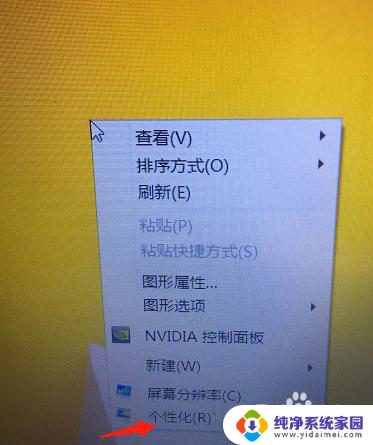
2.第二步进入了个性化设置后,可以看到左上角有个控制面板主页,点击进去。也可以从开始-控制面板里面进去,都是一样的。
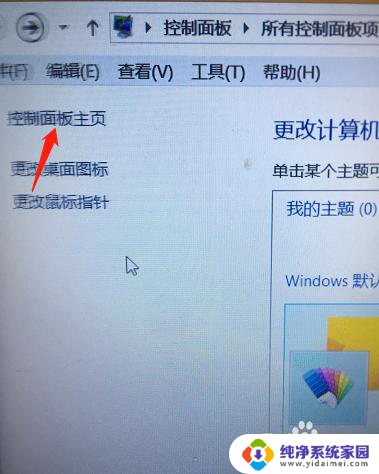
3.第三步,进入了控制面板后,就可以对计算机进行设置,找到字体的选项,然后点击进去。
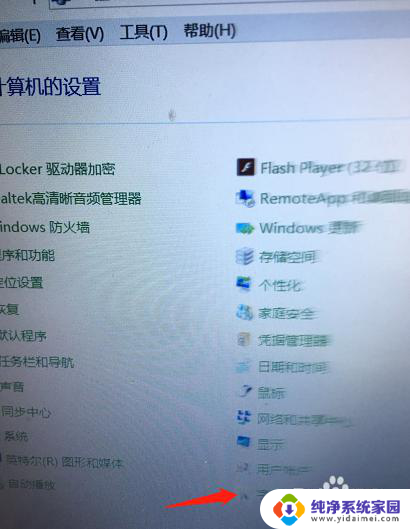
4.第四步就可以开始设置字体了,我们主要是想调节字体的大小,所以要选择更改字体大小来调整。
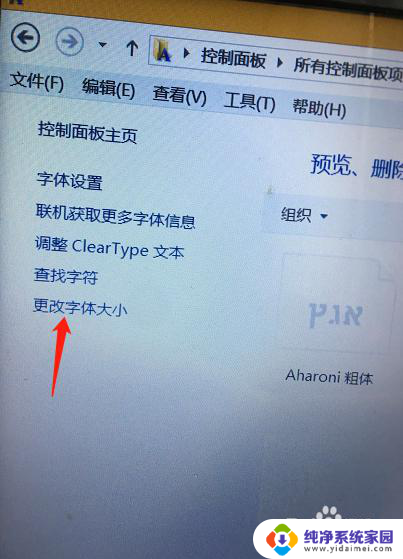
5.第五步,更改字体大小后。选择更改所有项目的大小,然后选择中等或者自定义大小的选项抖可以,根据自己的需要要定吧。
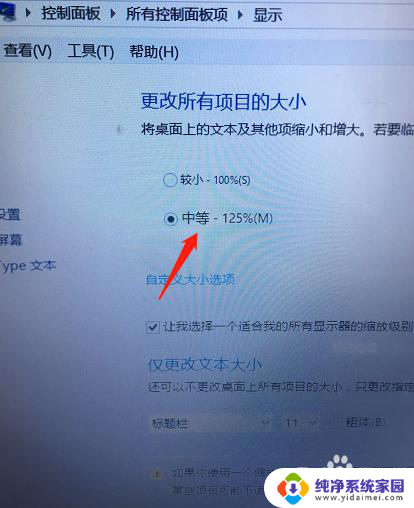
6.最后,选择好了字体的大小后,点击右下面的应用,这样就修改成功了。其实还有一个快捷键也是看修改的,直接同时按下Ctrl+上翻建然后用鼠标来调节大小。是不是更方便呢。
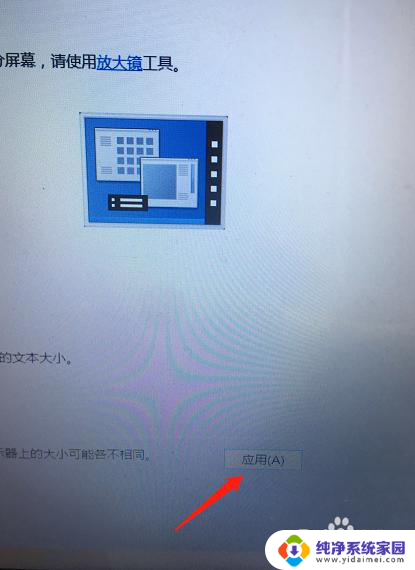
以上就是电脑显示器如何调整字体大小的全部内容,如果你遇到了这种问题,可以尝试根据我的方法来解决,希望对大家有所帮助。
电脑显示器怎么调字体大小 电脑屏幕字体调整步骤相关教程
- 电脑显示屏的字体怎么放大 电脑屏幕字体调整大小的步骤
- 显示器屏幕字体大小怎么调 电脑显示屏字体怎么调大
- 电脑屏幕字体怎么调整 电脑屏幕字体大小调节方法
- 电脑屏幕字体很大很大,怎么调 电脑显示字体缩小
- 页面字体怎么调大小 如何在电脑上调整屏幕字体的大小
- 笔记本的字体怎么调大小 笔记本电脑字体大小调整步骤
- 显示字体怎么调大小 电脑显示屏字体怎么调大
- 怎么调大电脑的字体大小 电脑屏幕字体大小调节方法
- 电脑屏上的字怎么调整 如何调整电脑屏幕上的字体大小
- 电脑字体大小在哪调整 电脑字体大小设置步骤
- 笔记本开机按f1才能开机 电脑每次启动都要按F1怎么解决
- 电脑打印机怎么设置默认打印机 怎么在电脑上设置默认打印机
- windows取消pin登录 如何关闭Windows 10开机PIN码
- 刚刚删除的应用怎么恢复 安卓手机卸载应用后怎么恢复
- word用户名怎么改 Word用户名怎么改
- 电脑宽带错误651是怎么回事 宽带连接出现651错误怎么办